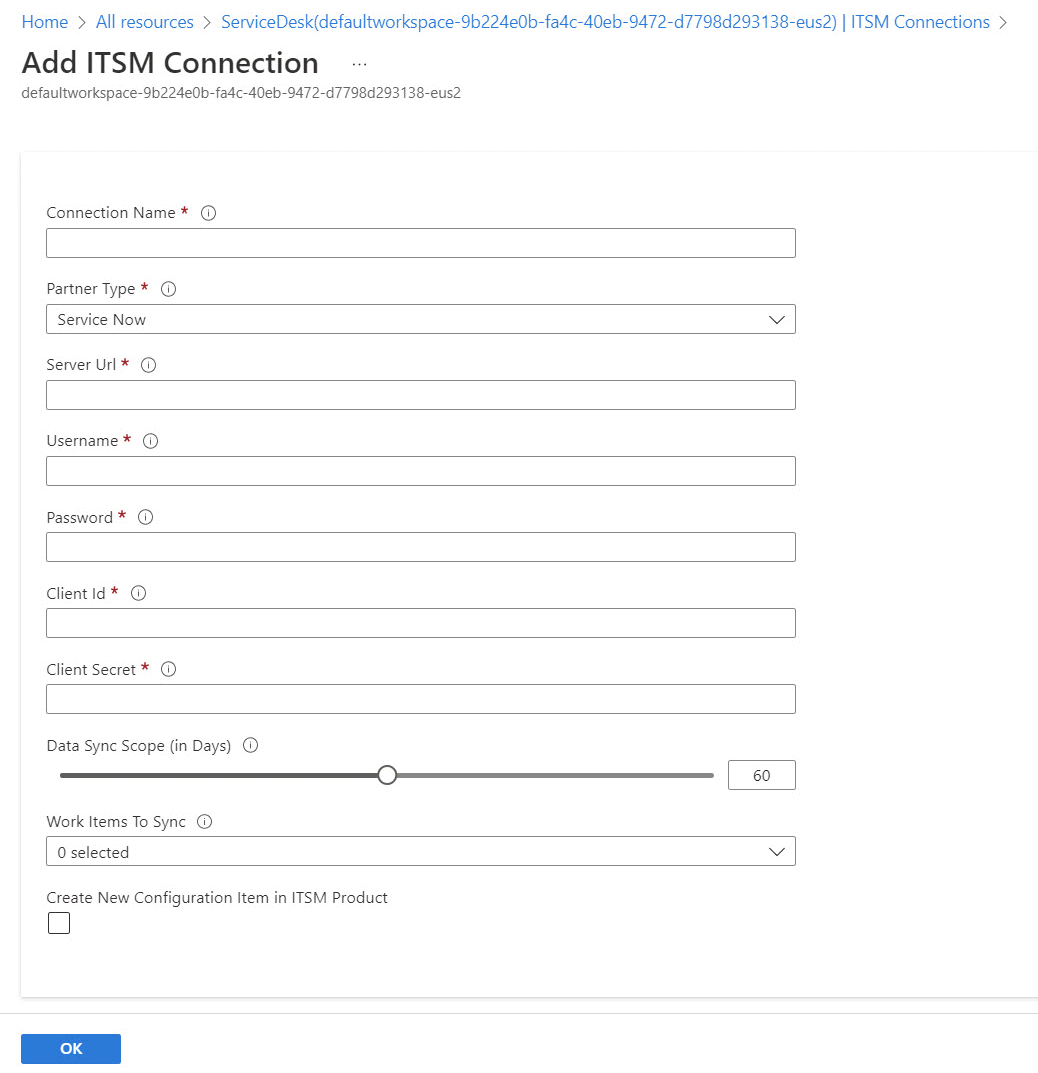Connessione ServiceNow con Connessione or di gestione dei servizi IT
Questo articolo illustra come configurare la connessione tra un'istanza di ServiceNow e la gestione dei servizi IT Connessione or (ITSMC) in Log Analytics, in modo da poter gestire centralmente gli elementi di lavoro di Gestione dei servizi IT (ITSM).
Nota
A partire da settembre 2022, stiamo avviando il processo di deprecazione del supporto per l'uso delle azioni di Gestione dei servizi IT per inviare avvisi ed eventi a ServiceNow.
Prerequisiti
Assicurarsi di soddisfare i prerequisiti seguenti per la connessione.
Installazione di Gestione dei servizi IT
Per informazioni sull'installazione di Gestione dei servizi IT, vedere Aggiungere la soluzione gestione dei servizi IT Connessione or.
Nota
ITSMC supporta solo l'offerta SaaS (Software as a Service) ufficiale di ServiceNow. Le distribuzioni private di ServiceNow non sono supportate.
Configurazione di OAuth
Le versioni supportate di ServiceNow includono Vancouver, Utah, Tokyo, San Diego, Roma, Quebec, Parigi, Orlando, New York, Madrid, Londra, Kingston, Jakarta, Istanbul, Helsinki e Ginevra.
Gli amministratori di ServiceNow devono generare un ID client e un segreto client per l'istanza di ServiceNow. Vedere le informazioni seguenti come richiesto:
- Configurare OAuth per Vancouver
- Configurare OAuth per Lo Utah
- Configurare OAuth per Tokyo
- Configurare OAuth per San Diego
- Configurare OAuth per Roma
- Configurare OAuth per Quebec
- Configurare OAuth per Parigi
Come parte della configurazione di OAuth, è consigliabile:
Creare un endpoint per consentire ai client di accedere all'istanza.
Aggiornare la durata del token di aggiornamento:
- Nel riquadro ServiceNow cercare System OAuth e quindi selezionare Registro applicazioni.
- Selezionare il nome dell'OAuth definito e modificare la durata del token di aggiornamento in 7.776.000 secondi (90 giorni).
- Selezionare Aggiorna.
Stabilire una procedura interna per assicurarsi che la connessione rimanga attiva. Un paio di giorni prima della scadenza prevista della durata del token di aggiornamento, eseguire le operazioni seguenti:
Completare un processo di sincronizzazione manuale per la configurazione del connettore ITSM.
Revoca al token di aggiornamento precedente. Non è consigliabile mantenere le chiavi precedenti per motivi di sicurezza.
Installare l'app utente e creare il ruolo utente
Usare la procedura seguente per installare l'app utente ServiceNow e crearne il ruolo utente di integrazione. Queste credenziali verranno usate per stabilire la connessione ServiceNow in Azure.
Nota
ItsMC supporta solo l'app utente ufficiale per l'integrazione di Microsoft Log Analytics scaricata dall'archivio ServiceNow. ItsMC non supporta l'inserimento di codice sul lato ServiceNow o qualsiasi applicazione che non fa parte della soluzione Ufficiale di ServiceNow.
Visitare l'archivio ServiceNow e installare l'app utente per ServiceNow e l'integrazione di Microsoft OMS nell'istanza di ServiceNow.
Nota
Nell'ambito della transizione in corso da Microsoft Operations Management Suite (OMS) a Monitoraggio di Azure, OMS è ora denominato Log Analytics.
Dopo l'installazione, passare alla barra di spostamento sinistra dell'istanza di ServiceNow e quindi cercare e selezionare Integratore di Microsoft OMS.
Selezionare Elenco di controllo per l'installazione.
Lo stato viene visualizzato come Non completo perché il ruolo utente non è ancora stato creato.
Nella casella di testo accanto a Crea utente di integrazione immettere il nome dell'utente che può connettersi a Gestione dei servizi IT in Azure.
Immettere la password per l'utente e quindi selezionare OK.
L'utente appena creato viene visualizzato con i ruoli predefiniti assegnati:
- personalize_choices
- import_transformer
- x_mioms_microsoft.user
- itil
- template_editor
- view_changer
Dopo aver creato l'utente, lo stato dell'elenco di controllo dell'installazione passa a Completato ed elenca i dettagli del ruolo utente creato per l'app.
Nota
Gestione dei servizi IT può inviare eventi imprevisti a ServiceNow senza altri moduli installati nell'istanza di ServiceNow. Se si usa il modulo EventManagement nell'istanza di ServiceNow e si vogliono creare eventi o avvisi in ServiceNow usando il connettore, aggiungere i ruoli seguenti all'utente di integrazione:
- evt_mgmt_integration
- evt_mgmt_operator
Crea una connessione
Usare la procedura seguente per creare una connessione ServiceNow.
Nota
Gli avvisi inviati da Monitoraggio di Azure possono creare uno degli elementi seguenti in ServiceNow: eventi, eventi imprevisti o avvisi.
In portale di Azure passare a Tutte le risorse e cercare ServiceDesk(YourWorkspaceName).
In Origini dati dell'area di lavoro selezionare Connessione itsm.
Nella parte superiore del riquadro destro selezionare Aggiungi.
Specificare le informazioni come descritto nella tabella seguente e quindi selezionare OK.
Campo Descrizione Nome connessione Immettere un nome per l'istanza di ServiceNow che si vuole connettere a Gestione dei servizi IT. Questo nome viene usato più avanti in Log Analytics quando si configurano gli elementi di lavoro di Gestione dei servizi IT e si visualizzano analisi dettagliate. Tipo di partner Selezionare ServiceNow. Server Url Immettere l'URL dell'istanza di ServiceNow che si vuole connettere a Gestione dei servizi IT. L'URL deve puntare a una versione SaaS supportata con il suffisso .servicenow.com ( ad esempio https://XXXXX.service-now.com/).Nome utente Immettere il nome utente di integrazione creato nell'app ServiceNow per supportare la connessione a ItsMC. Password Immettere la password associata a questo nome utente. Nota: il nome utente e la password vengono usati solo per generare token di autenticazione. Non vengono archiviati all'interno del servizio ItsMC. Client Id Immettere l'ID client da usare per l'autenticazione OAuth2 generata in precedenza. Per altre informazioni sulla generazione di un ID client e di un segreto, vedere Configurare OAuth. Segreto client Immettere il segreto client generato per questo ID. ambito sincronizzazione dati (in giorni) Immettere il numero di giorni precedenti da cui si vogliono ottenere i dati. Il limite è 120 giorni. Elementi di lavoro da sincronizzare Selezionare gli elementi di lavoro serviceNow da sincronizzare con Azure Log Analytics tramite Gestione dei servizi IT. I valori selezionati vengono importati in Log Analytics. Le opzioni sono eventi imprevisti e richieste di modifica. Creare un nuovo elemento di configurazione nel prodotto ITSM Selezionare questa opzione se si vogliono creare gli elementi di configurazione nel prodotto ITSM. Quando questa opzione è selezionata, gestione dei servizi IT crea elementi di configurazione (se non esistono) nel sistema ITSM supportato. Per impostazione predefinita, è disabilitata.
Quando la connessione e la sincronizzazione sono state eseguite correttamente:
Gli elementi di lavoro selezionati dall'istanza di ServiceNow vengono importati in Log Analytics. È possibile visualizzare il riepilogo di questi elementi di lavoro nel riquadro gestione dei servizi IT Connessione or.
È possibile creare eventi imprevisti da avvisi di ricerca log o record di log o da avvisi di Azure in questa istanza di ServiceNow.
Nota
ServiceNow ha un limite di frequenza per le richieste all'ora. Per configurare il limite, definire la limitazione della velocità dell'API REST in ingresso nell'istanza di ServiceNow.
Struttura del payload
Il payload inviato a ServiceNow ha una struttura comune. La struttura include una sezione di che contiene tutti i dati dell'avviso <Description> .
La struttura del payload per tutti i tipi di avviso, ad eccezione dell'avviso di ricerca log V1, è uno schema comune.
Per gli avvisi di ricerca log (solo V1), la struttura è:
- Avviso (nome regola di avviso): <valore>
- Query di ricerca : <valore>
- Ora di inizio ricerca (UTC) : <valore>
- Ora fine ricerca (UTC): <valore>
- AffectedConfigurationItems: [<elenco di elementi> di configurazione interessati]